ارور Runtime R6034 در ویندوز 11/10 | دلایل و 9 روش حل تصویری
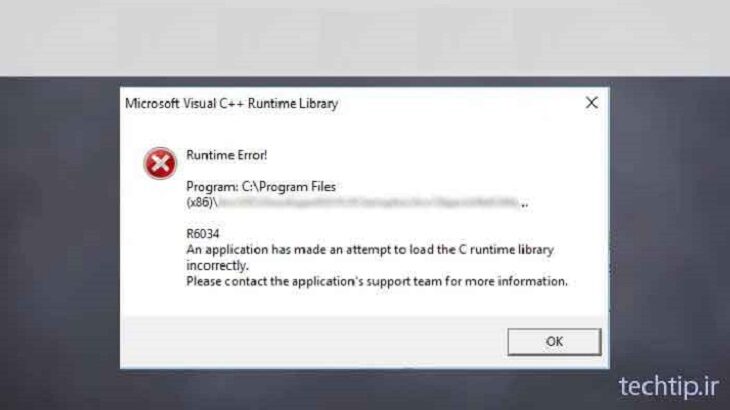
ارور Runtime R6034 در رایانه خود دریافت می کنید؟ در اینجا راه حل های ممکن برای حل ارور Runtime R6034 در ویندوز 11/10 آورده شده است. برخی از کاربران، بیشتر هنگام اجرای برخی از اجزای برنامه یا سخت افزار ، با خطای Runtime R6034 روبرو شده اند. تعداد کمی نیز هنگام تغییر برخی از فایل های سیستمی با این خطا روبرو شده اند.
این خطا ممکن است هنگام بازکردن یا به روزرسانی برنامه iTunes در ویندوز 10 یا دسترسی به پروژه Visual Studio نیز رخ دهد.
خطای Runtime R6034، معمولا پیغام خطای زیر را نمایش می دهد:
An application has made an attempt to load runtime library incorrectly. Please contact the application supports team for more information.
حال قبل از راه حل، بیایید بررسی کنیم که چه چیزی ممکن است باعث بروز ارور Runtime R6034 شود.
چرا ارور Runtime R6034 رخ می دهد؟
در اینجا دلایل احتمالی ناشی از خطای زمان اجرا R6034 ذکر شده است:
- بسته های خراب یا از دست رفته Microsoft Visual C ++ 2010 می تواند یکی از دلایل ایجاد این ارور باشد. ممکن است برخی از موارد وابسته به Visual C ++ Redist خراب شده یا از بین رفته باشند.
- اگر دسترسی های مورد نیاز توسط برنامه را صادر نکردید ، ممکن است با این خطا روبرو شوید.
- در صورت خرابی نوعی از فایل های سیستمی ، احتمالاً با ارور R6034 روبرو خواهید شد. خراب شدن با پرونده های سیستم می تواند بر پروتکل های زمان اجرا (Runtime) مورد نیاز برای اجرای برنامه های خاص، تأثیر بگذارد.
- در صورت بروز تضاد با نرم افزار در حال اجرای دیگر (نرم افزار شخص ثالث) ، ممکن است ارور 6034 را دریافت کنید.
- این خطا همچنین می تواند به دلیل تضاد با پرونده های پشتیبانی کننده Apple ایجاد شود. به عنوان مثال: اگر iTunes را نصب کرده اید، آن را حذف نصب کرده و دوباره نصب کنید. سپس بررسی کنید که آیا خطا برطرف شده است یا خیر.
- برخی از دلایل دیگر که می توانند خطای R6034 را ایجاد کنند. این موارد شامل آلودگی به بدافزار ، ورودی های خراب در رجیستری ، نرم افزار ناسازگار و … هستند.
اکنون، اگر تحت هر شرایطی با این خطا رو به رو شده اید، می توانید با استفاده از روش های زیر آن را برطرف کنید. بیایید این روش ها را بررسی کنیم:
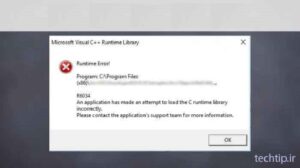
مراحل حل ارور ( Runtime Error R6034 ) در ویندوز 11/10
در اینجا راه حل هایی وجود دارد که می توانید برای رفع خطای Runtime Error R6034 در ویندوز 10 امتحان کنید:
- نرم افزار Microsoft Visual C ++ را بروز رسانی یا تعمیر (Repair) کنید.
- برنامه را در حالت (Run as administrator) اجرا کنید.
- System File Checker (SFC) را اجرا کنید
- DISM اسکن کنید.
- نرم افزار / سخت افزار نصب شده اخیر را حذف کنید.
- ویندوز را در حالت ایمن (Safe mode) شروع کنید.
- عیب یابی در Clean Boot را امتحان کنید.
- سیستم خود را از نظر ویروس یا بدافزار اسکن و بررسی کنید.
- بازیابی سیستم را انجام دهید.
بگذارید اکنون در مورد این روش ها توضیح بیشتری بدهیم!
1- تعمیر Microsoft Visual C++ Redistributable + روش تعمیر

اولین چیزی که باید امتحان کنید این است که بسته های خراب شده ++Microsoft Visual C را بررسی و تعمیر کنید. برای این کار ، مراحل زیر را دنبال کنید:
Control Panel را باز کرده و سپس بر روی گزینه Programs and Features کلیک کنید.
از لیست برنامه ها و ویژگی ها ، Microsoft Visual C ++ Redistributable را انتخاب کنید و روی آن کلیک راست کنید.
بر روی گزینه Change کلیک کرده و سپس در پنجره بعدی دکمه Repair را انتخاب کنید.
ویندوز به خودی خود تلاش می کند بسته های Microsoft Visual C++ Redistributable را ترمیم کند. و پس از اتمام کار ، رایانه خود را مجدداً راه اندازی کنید. سپس ، بررسی کنید که آیا مشکل همچنان وجود ندارد.
اگر این کار جواب نکرد ، می توانید Microsoft Windows Visual C ++ Redistributable Package را حذف نصب کرده و سپس دوباره نصب کنید و بررسی کنید که آیا خطا برطرف شده است یا خیر.
2- برنامه را با حالت (Run as administrator) اجرا کنید
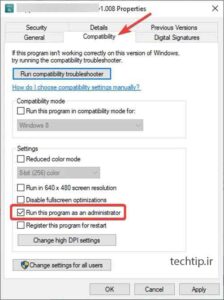
اگر هنگام اجرای برخی از برنامه ها یا نرم افزارها، با Runtime R6034 مواجه شدید ، آن را با حالت Run this program as administrator اجرا کنید. این ممکن است خطا را برطرف کند. مراحل زیر را برای این کار دنبال کنید:
بر روی برنامه کلیک راست کرده و گزینه Properties را انتخاب کنید.
به زبانه سازگاری در پنجره Properties بروید و گزینه ای به نام Run this program as administrator را فعال کنید.
سپس ، دکمه اعمال OK را فشار دهید.
اکنون برنامه ای را که به شما خطا می دهد اجرا کنید و ببینید مشکل از بین رفته است یا خیر. اگر همچنان ارور Runtime R6034 در ویندوز 11/10 پا برجا بود، روش های بعد را امتحان کنید.
3- System File Checker (SFC) را اسکن کنید
همانطور که نیز گفتیم، یکی از دلایلی که باعث خطای Runtime Error R6034 می شود، خراب بودن فایل های سیستمی است. در این صورت ، می توانید برای رفع آن اسکن SFC را انجام دهید.
4- اسکن DISM را انجام دهید
اگر اسکن SFC خطا را برطرف نکرد ، با استفاده از اسکن سرویس و مدیریت تصویر (DISM) ، سلامت سیستم را بازیابی کنید. اسکن DISM را انجام دهید و منتظر بمانید تا اسکن کامل شود. پس از آن ، مجددا کنترل کنید که آیا خطا از بین رفته است یا خیر.
5- نرم افزار / سخت افزار نصب شده اخیر را حذف نصب کنید
اگر بعد از نصب نرم افزار ، سخت افزار یا درایور خاصی، با ارور Runtime R6034 در ویندوز 11/10 روبرو شدید ، سعی کنید آن را حذف نصب کنید. با استفاده از Control Panel یا برنامه Settings می توانید یک برنامه نرم افزاری را حذف نصب کنید.
همچنین توصیه می شود برنامه ای را با فایل های باقیمانده و پوشه های باقیمانده آن کاملاً حذف کنید. برای حذف کامل یک برنامه ، می توانید از یک نرم افزار پاک کننده رایگان استفاده کنید. به همین ترتیب ، می توانید درایور را با استفاده از Device Manager حذف نصب کنید.
پس از انجام این کار ، بررسی کنید که آیا خطا از بین رفته است.
6- ویندوز را در حالت ایمن (Safe Mode) شروع کنید
ویندوز را در حالت safe mode مجدداً راه اندازی کنید. و ببینید آیا خطایی همچنان وجود دارد یا خیر. این حالت می تواند خطا را رفع کند زیرا حالت ایمن فقط با برنامه های ضروری ویندوز اجرا می شود و همه بقیه برنامه ها غیرفعال میشوند. و برنامه های غیر ضروری را که ممکن است دلیل این خطا باشد اجرا نمی کند.
7- عیب یابی در (Clean Boot)
در صورت بروز خطای R6034 به دلیل برخی از درگیری های نرم افزاری ، سعی کنید در حالت Clean Boot ویندوز را عیب یابی کنید و ببینید آیا این خطا را برای شما برطرف می کند یا خیر.
8- رایانه خود را از نظر ویروس یا بدافزار بررسی کنید
اگر بدافزاری روی سیستم شما وجود دارد که باعث آلوده شدن فایل ها و پرونده ها و تنظیمات شده، و باعث ایجاد خطای Runtime Error R6034 می شود ، باید اسکن و حذف بدافزار را از رایانه شخصی خود در نظر بگیرید. برای این کار می توانید از یک آنتی ویروس معتبر استفاده کنید و از خطا خلاص شوید.
9- بازیابی سیستم (System Restore) را انجام دهید
اگر هنوز مشکل ارور Runtime R6034 در ویندوز 11/10 ، با هیچ یک از راه حل های فوق برطرف نشد ، بازگرداندن سیستم یک گزینه مناسب برای شماست. با انجام بازیابی سیستم، می توانید رایانه خود را به آخرین زمانی برگردانید که مشکلی در این رابطه وجود نداشت.
امیدوارم که این راه حل ها، شما را از شر خطای R6034 در ویندوز 10 خلاص بکند!














